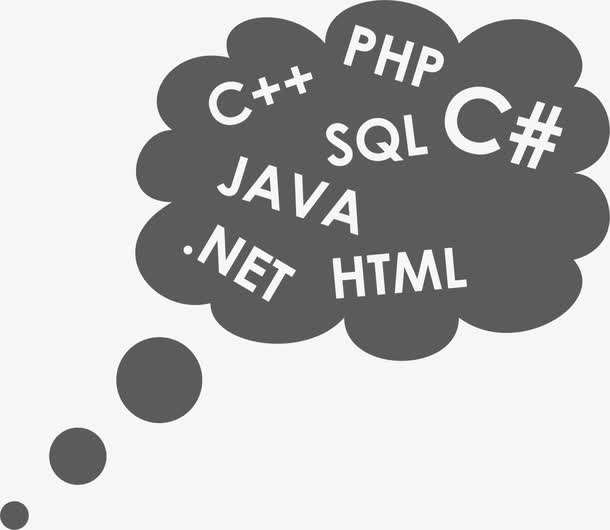python生成二维码
介绍一款生成可关联的二维码库的基本使用,MyQR(amzqr)使用非常方便
MyQR(amzqr)库
可以生成普通二维码、艺术二维码(黑白或彩色),动画二维码(黑白或彩色)。
目前官网貌似更名为:amzqr
不过使用方法没变,我还是推荐使用后面的最新版
官网参数
terminal:
myqr words
[-h]
[-v {1,2,3,...,40}]
[-l {L, M, Q, H}]
[-p image_filename]
[-c]
[-con contrast_value]
[-bri brightness_value]
[-n output_filename]
[-d output_directory]
import:
from MyQR import myqr
version, level, qr_name = myqr.run(
words,
version = 1,
level = "H",
picture = None,
colorized = False,
contrast = 1.0,
brightness = 1.0,
save_name = None,
save_dir = os.getcwd()
)
使用示例:
#!/usr/bin/env python
# _*_ coding: utf-8 _*_
# MyQR
from MyQR import myqr
# 生成普通二维码
myqr.run(words="https://www.cnblogs.com/wylshkjj/", version=9,
save_name="website.png",
save_dir="createQR"
)
# 生成带图的二维码
myqr.run(words="https://www.cnblogs.com/wylshkjj/", version=9,
picture=r"F:WorkspoacePyWork2wmimage est-JPEG.jpg",
colorized=True,
save_name="website2.png",
save_dir="createQR"
)
# 生成gif动图的二维码
myqr.run(words="https://www.cnblogs.com/wylshkjj/", version=9, # 内容
picture=r"F:WorkspoacePyWork2wmimage est-gif.gif", # 背景图片,需要设置文件路径
colorized=True, # 背景颜色,默认false黑白
level="H", # 纠错等级,默认H最高
contrast=1.0, # 对比度。默认为1.0越大越高
brightness=1.0, # 亮度,默认为1.0越大越高
save_name="website3.gif", # 保存文件名称格式,默认为项目.png
save_dir="createQR", # 保存路径为程序工作路径
)
# amzqr
from amzqr import amzqr
# 生成普通二维码
amzqr.run(words="https://www.cnblogs.com/wylshkjj/", version=9,
save_name="website.png",
save_dir="createQR"
)
# 生成带图的二维码
amzqr.run(words="https://www.cnblogs.com/wylshkjj/", version=9,
picture=r"F:WorkspoacePyWork2wmimage est-JPEG.jpg",
colorized=True,
save_name="website2.png",
save_dir="createQR"
)
# 生成gif动图的二维码
amzqr.run(words="https://www.cnblogs.com/wylshkjj/", version=9, # 内容
picture=r"F:WorkspoacePyWork2wmimage est-gif.gif", # 背景图片,需要设置文件路径
colorized=True, # 背景颜色,默认false黑白
level="H", # 纠错等级,默认H最高
contrast=1.0, # 对比度。默认为1.0越大越高
brightness=1.0, # 亮度,默认为1.0越大越高
save_name="website3.gif", # 保存文件名称格式,默认为项目.png
save_dir="createQR", # 保存路径为程序工作路径
)